微软为用户提供了两种主要的 Windows 10 升级途径:通过 Windows 更新功能以及使用 Windows 10 升级助手应用程序。

Windows 10 升级助手详解
Windows 10 升级助手是一款独立的应用程序,可以从微软官方网站免费获取。 它的主要功能是双重的:首先,它会检测您的系统是否存在任何兼容性问题;其次,在确认兼容性后,它将下载并安装最新版本的 Windows 10。 如果您不希望等待 Windows 更新推送更新,通常可以利用此升级助手强制执行更新。
然而,Windows 10 升级助手在下载操作系统新版本时需要连接到微软的服务器。 因此,在下载和安装过程中,可能会遇到各种问题。
解决 Windows 10 升级助手故障
如果您在使用 Windows 10 升级助手时遇到问题,请尝试以下初步解决方案:
首先,彻底关闭该应用程序。 然后,重新启动您的计算机,并再次尝试运行该程序。
如果问题依然存在,请卸载该应用程序,并从微软官网重新下载。
确保您的 Windows 系统所在驱动器至少有 20GB 的可用空间。
仔细检查您的系统是否满足升级所需的条件。
如条件允许,不妨等待一两天再尝试升级。 微软的服务器有时会在短时间内因用户集中升级而承受过大的压力,导致升级失败。
如果以上方法仍然无法解决问题,或者升级助手在中途停止工作,可以尝试以下更深入的修复方法:
排除兼容性障碍
升级助手会详细检查您的系统是否存在任何兼容性问题。 如果您的硬件驱动程序已过时,或者存在可能导致升级失败的应用程序,则需要首先解决这些问题。 这包括删除不再获得驱动程序更新的硬件或卸载可能干扰升级的应用程序。
对于无法轻易解决的兼容性问题,例如陈旧的硬件,您可以使用媒体创建工具来强制进行升级。
请注意,兼容性问题会有效地阻止更新。
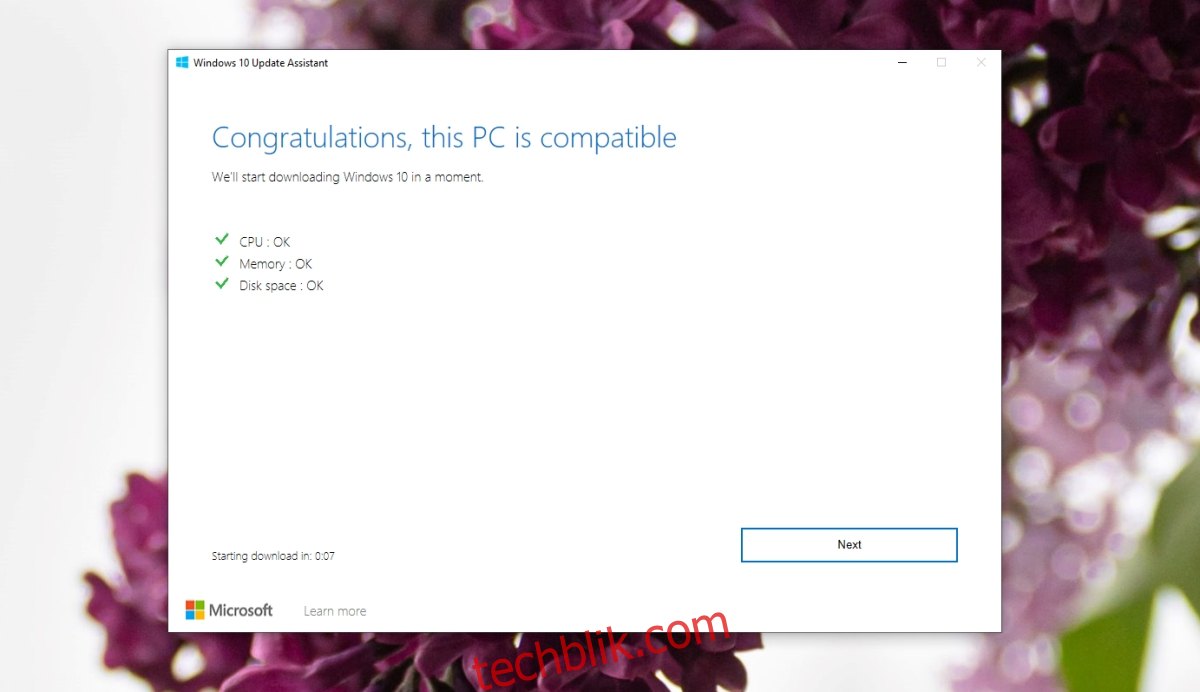
使用媒体创建工具进行升级
媒体创建工具是另一种升级到最新 Windows 10 版本的方法。 它与升级助手不同,不会进行兼容性检查。
下载 媒体创建工具(请务必下载最新版本)。
运行该工具,并选择与您的系统匹配的版本,例如 Home 64位。
将 ISO 文件刻录到 USB 设备。
在创建好启动 USB 后,打开它并运行其中的 Setup.exe 文件。
随后,Windows 10 将执行就地升级。
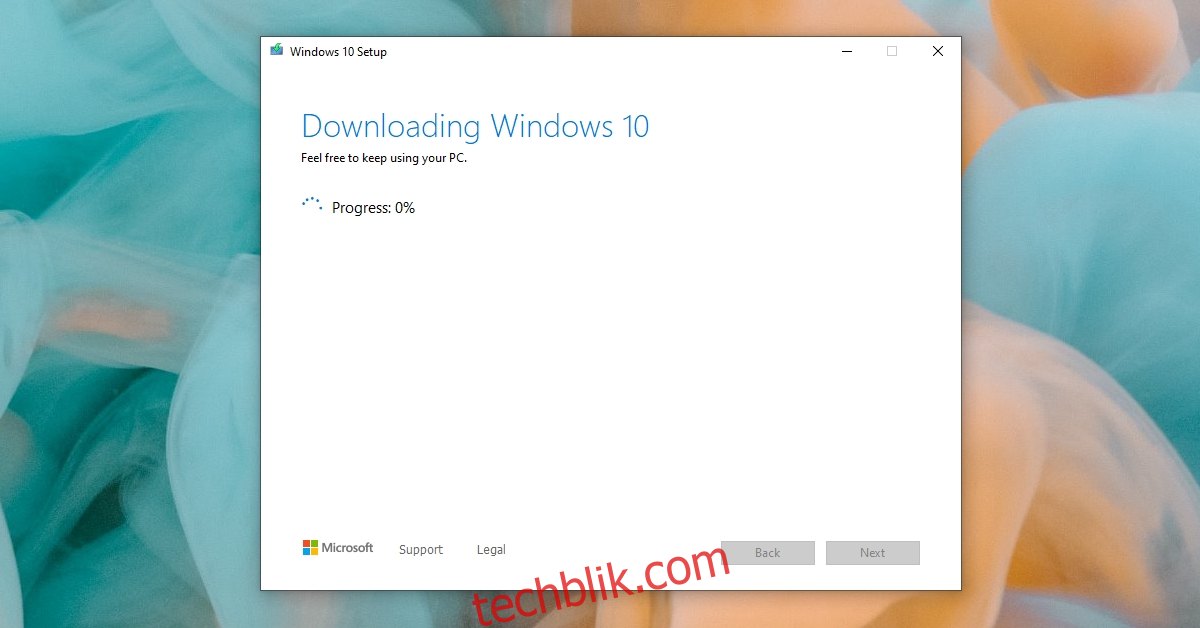
耐心等待自动更新
如果升级助手和媒体创建工具都无法使用,您可以选择等待 Windows 更新推送升级。 通常情况下,更新会在发布后一个月左右推送给所有用户。 因此,等待的时间不会太长。
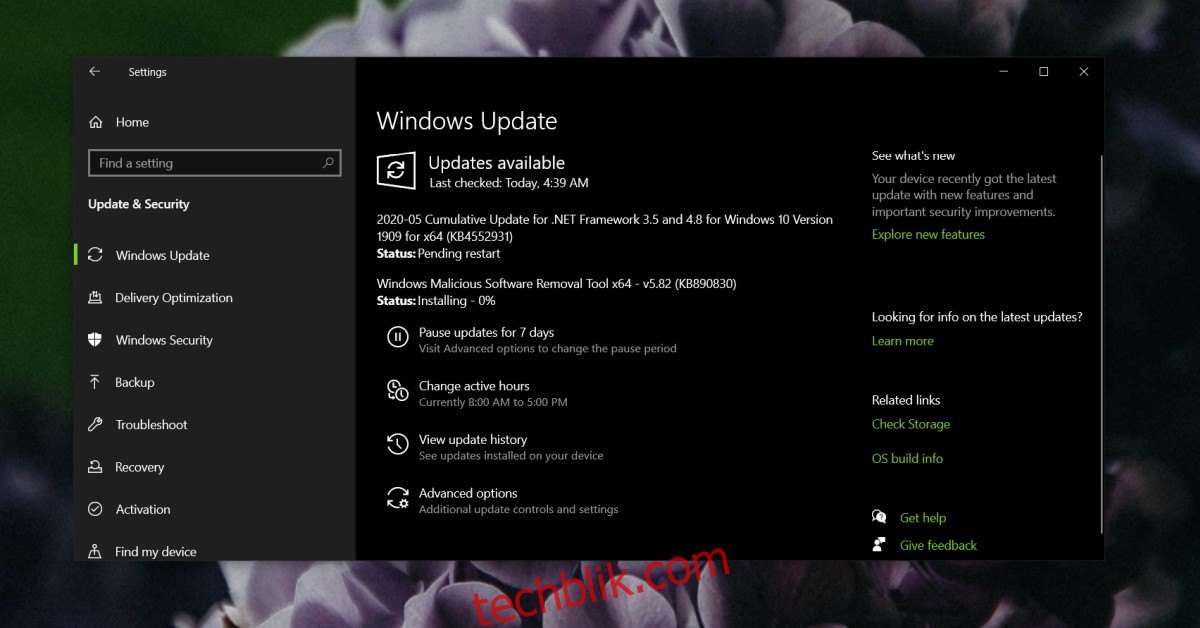
结论
Windows 10 升级助手最初是为了方便用户从 Windows 7 升级到 Windows 10 而设计的。虽然该应用程序仍然可用,但实际上并不是必需的,因为媒体创建工具也可以很好地完成相同的任务。